了解如何使用提供的步骤在 iMovie 上正确同步音频和视频
观看不同步的音频和视频是不是很烦人?嗯,这对我们大多数人来说经常发生。因此,如果您在 Mac 上遇到此问题,则必须借助 iMovie 进行修复。此外,您无需担心,因为您不需要一个小时来学习 如何在 iMovie 中同步音频和视频.因为您只需要 4 分钟即可专注于阅读本文并在 3 分钟内完成。因此,如果您准备好同步音频和视频,那么让我们继续了解如何在 iPhone 和 Mac 上使用 iMovie。
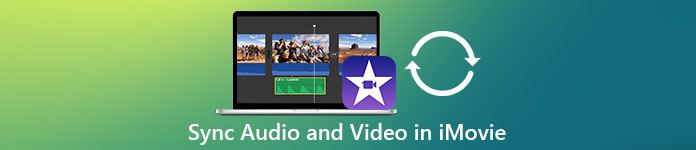
第 1 部分。如何在 iOS 上的 iMovie 中同步音频和视频
使用 iPhone,您几乎可以像在 Mac 上一样创建所有内容。一个很好的例子是 iMovie,尽管 iPhone 上的 iMovie 界面与 Mac 上的不一样。但是,即使没有 Mac,您仍然可以实现音频和视频同步。所以,如果你想知道 如何在 iMovie 中同步 iPhone 上的音频和视频 然后按照提供的步骤操作。
第1步。 在 App Store 上搜索 iMovie 并将其下载到您的 iPhone 上。安装该工具后,单击它以将其打开。
第2步。 然后单击 + 按钮添加视频,然后按 电影.找到您要同步的视频,然后单击 制作电影.
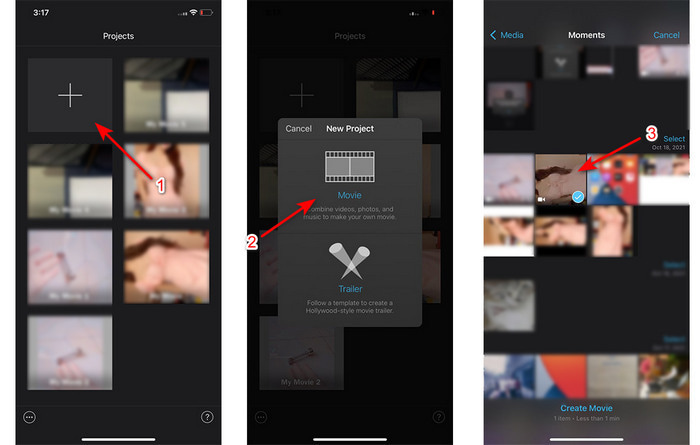
然后单击 + 号以找到相同的视频,但现在我们将仅添加音频。找到视频后点击 三个点 然后点击 仅音频.
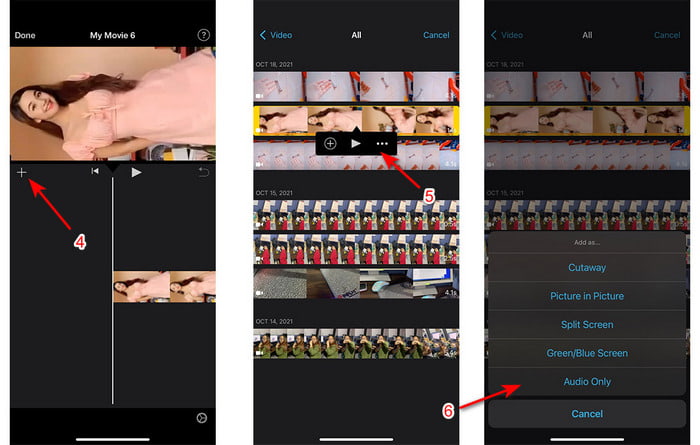
第三步 按下时间线上的视频,然后单击 扬声器 图标并将音频设置为零。然后调整音频文件,使其与视频同步。然后点击 完成了 保存您所做的编辑。
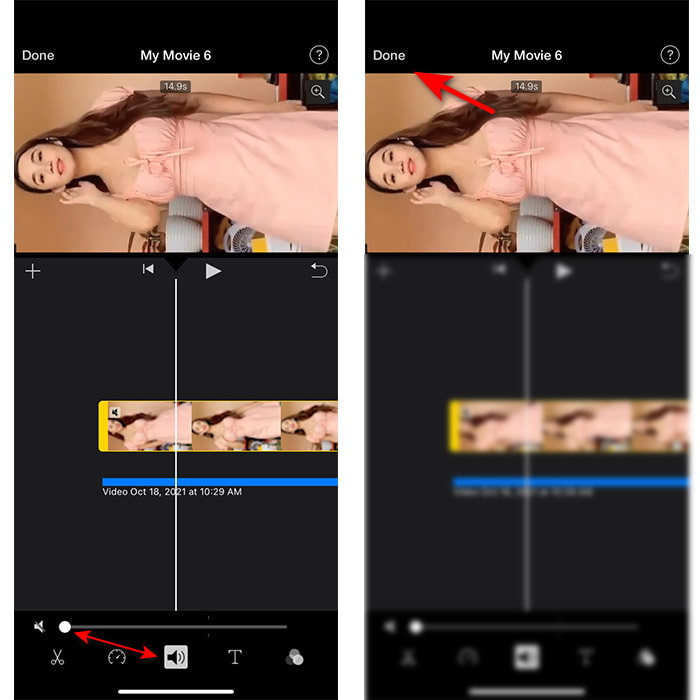
第 2 部分。如何在 Mac 上的 iMovie 中同步音频和视频
如果您想体验 iMovie 提供的全面编辑功能,请改用 Mac。这个软件非常优雅,在Mac上运行良好。因此,如果您想同步音频和视频,您可以在此处轻松完成。但是,在 Mac 上使用它比在 iPhone 上使用要困难一些。所以现在,如果你想知道 如何在 iMovie 中同步音频和视频 Mac 然后复制下面的 3 个简单步骤。
第1步。 在 Finder 上找到 iMovie,然后启动它。该工具已启动后,单击 文件 然后去 导入媒体.选择文件夹中的文件,然后单击 导入所选.
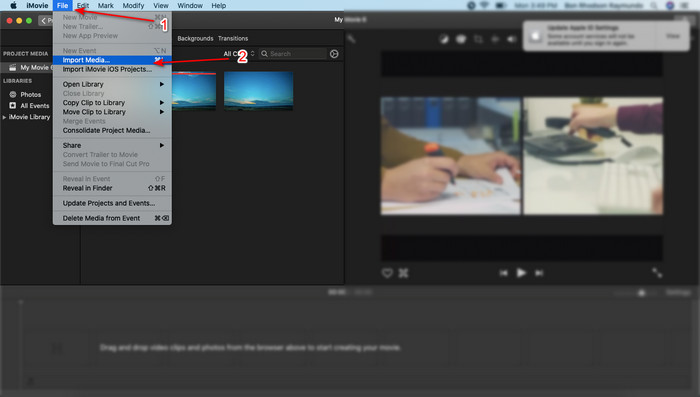
第2步。 将文件拖到 时间线 首先到视频然后对音频做同样的事情。
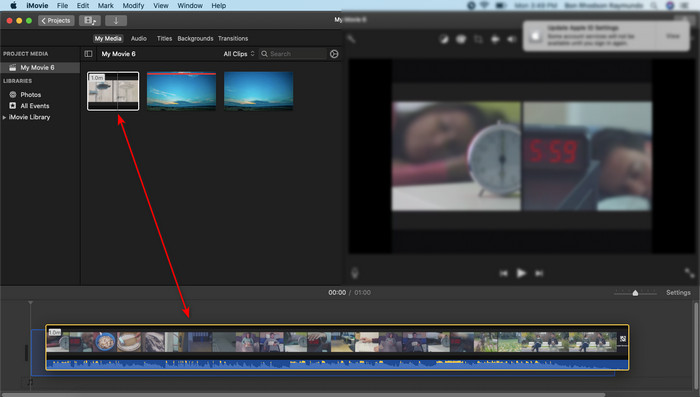
单击视频文件,然后单击 扬声器 按钮并删除视频上的音频。
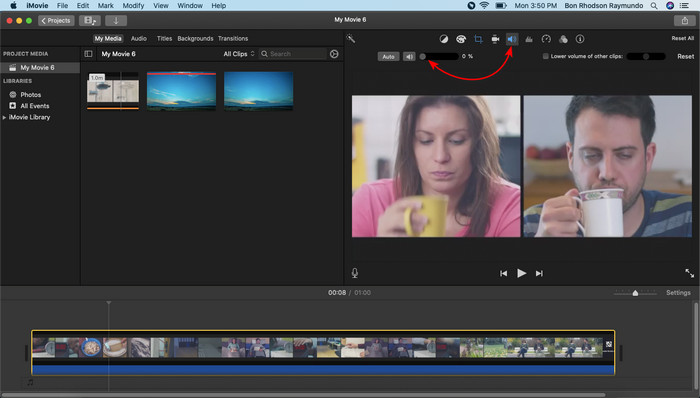
添加相同的文件,但现在添加到音频然后调整音频以使其在视频上同步。
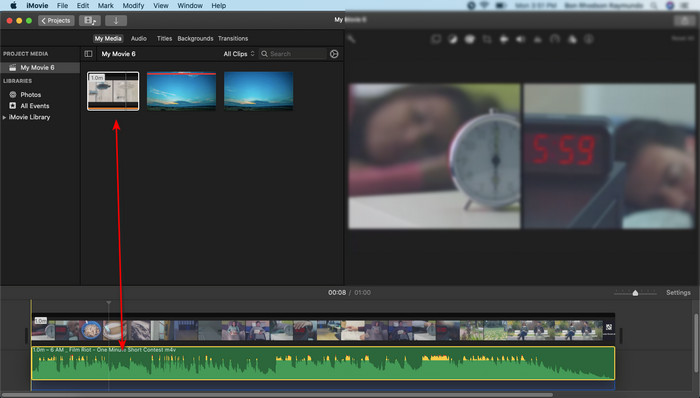
第三步 要将视频保存在驱动器上,请单击 分享 按钮并单击 导出文件.
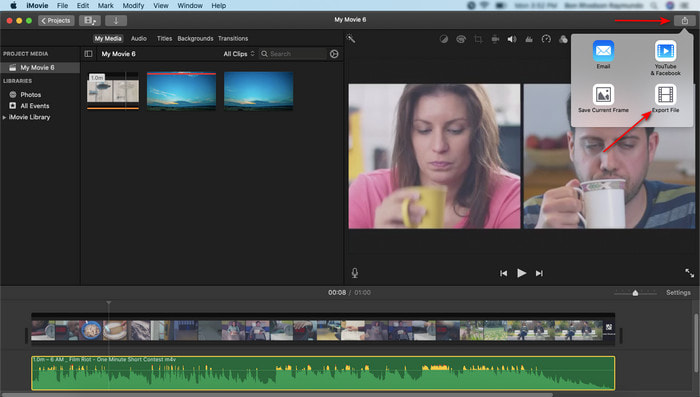
第 3 部分。 如何使用 Windows Phenomenal Editor 同步音频和视频
如果您没有 Mac 或 iPhone,您仍然可以使用 视频转换大师.与 iMovie 相比,这款非凡的软件是最好的,而且它可以在所有平台上使用,但不能在手机上使用。此外,如果您是初学者或专业人士,您仍然可以设法使您的视频令人惊叹,让观众惊叹不已。所以,如果你想学 如何在 iMovie 中同步音频和视频 另一种选择,然后按照作者仅为您提供的综合步骤进行操作,让我们继续。
如何使用 Video Converter Ultimate 在 Windows 上同步音频和视频的步骤:
第1步。 在您能够使用该工具之前,您需要先下载它。然后安装它并单击完成继续。
第2步。 在安装过程之后,现在是启动该工具的时候了。然后去 工具箱 并击中 音频同步.
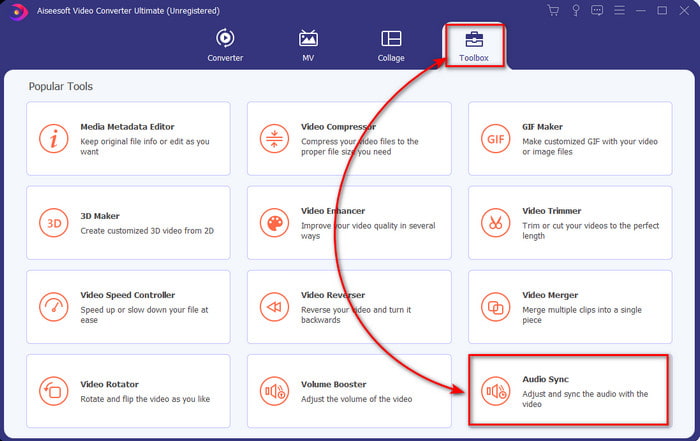
第三步 要添加非同步音频,请单击 + 按钮并选择文件夹中的文件,然后单击 打开.
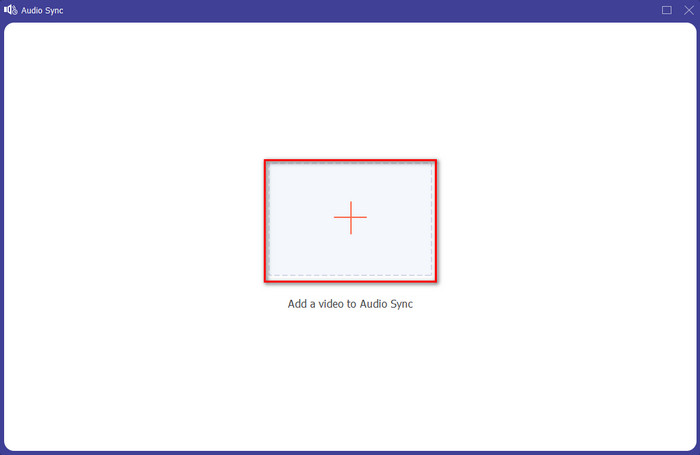
第四步。 修改 滑块 的延迟以匹配视频。如果您已完成对视频音频的调整,请单击 出口 按钮以启动该过程。
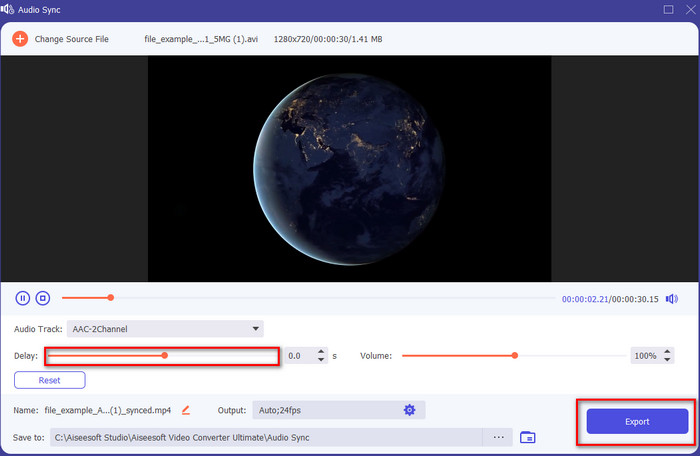
第五步 完成后,一个文件夹将显示在您的显示器上,其中包含同步文件。单击文件以欣赏同步的音频和视频。
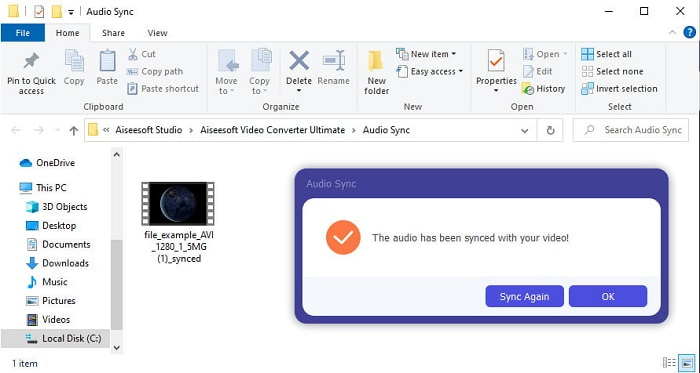
第 4 部分。 有关 iMovie 中音频和视频同步的常见问题解答
我可以在 Windows 上使用 iMovie 吗?
很遗憾,您无法在 Windows 上下载 iMovie。但是您可以找到另一种可以使用的替代方案,其性能与 iMovie 相同,甚至更好 iMovie 上的 5 个类似视频编辑器.
为什么 iMovie 不支持 AVI?
由于格式的混乱结构,iMovie 不支持 AVI。因此,编辑 AVI 视频文件的最佳方法是将其转换为 MOV 文件。如果您不知道如何操作 将 AVI 转换为 MOV 然后尝试阅读这篇文章以获得洞察力。
iMovie 上导出的文件是否有水印?
直到今天,您在 iMovie 上导出的每个项目都没有水印。尽管该工具在 Apple 设备上是免费的,但最终输出中不包含水印。但是,如果需要,您可以在其中添加自己的水印。
我可以使用 iMovie 在相机打开的情况下录制视频吗?
实际上,您也可以使用 iMovie 轻松进行屏幕录制。所以,如果你想有想法然后点击这个 关联 继续。
结论
现在我们很清楚,在 iMovie 的帮助下,您可以设法使用 iPhone 或 Mac 同步视频和音频。虽然工具界面和某些功能在 iPhone 上不可用,但您无需专业知识也可以轻松管理它。但是,如果您想做更简单的方法,请使用 视频转换大师.使用此软件,只需点击几下,您就可以轻松完成复杂的调整,而不是进行复杂的调整。所以现在,这是您的幸运日,因为如果您按照有关如何在终极转换器上同步音频和视频的步骤进行操作,那么我们保证您会成功。



 视频转换大师
视频转换大师 屏幕录影大师
屏幕录影大师


